¿Cómo buscar y reemplazar en Sublime Text? - Edita tu código
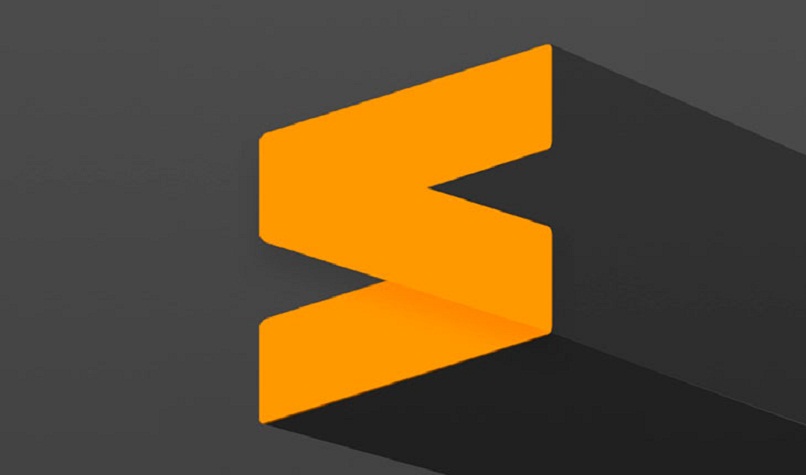
Antes que nada, es necesario hacerte saber qué es Sublime Text. Se trata de un editor de texto electrónico en el cual se pueden escribir códigos en casi todos los formatos de archivos; su diseño está hecho para el enfoque de las palabras que se van a escribir, coloreando las mismas mientras el fondo tiene un tono oscuro.
Algo positivo es que lo puedes encontrar disponible para cualquier plataforma, estas son Windows o Linux, entre otros. Destaca en gran cantidad por la rapidez y velocidad con la que se puede emplear, cuenta con disponibilidad de más mil plugins adicionales, los cuales tienen todos código abierto. Sin embargo, el programa es pago, puedes encontrar su licencia por 70 $, y si nada más necesitas solucionar algo rápido o quieres revisar muy poco de este tipo de apps, cuenta con una versión de prueba.
¿Cómo usar la función 'Buscar y Reemplazar' en Sublime Text?
En general, cualquier editor de texto contiene dentro de sí un método bastante útil, con el cual se logra solucionar una duda y más. Buscar y Reemplazar es una herramienta en Sublime Text que puede hacer, puedes encontrar su licencia por 70 $, y si nada másilizarse para encontrar y corregir las solicitudes de algún error tipográfico, o cambiar el nombre de una variable en su código, con distinción de mayúsculas. Es decir, buscarás bajo etiquetas las palabras para que aparezcan en los archivos.
Al poder hacer uso de esta herramienta, ten en cuenta los siguientes pasos.

- Procederás a abrir la aplicación.
- Emplea la barra de menú que se encuentra en la parte superior.
- Haz clic en Buscar. Posterior a ello, selecciona Reemplazar.
- Escribirás las palabras que necesites encontrar y cambiar en el cuadro de texto, las expresiones que emplees te ayudarán a conseguir lo que requieres.
- Al seleccionar el botón Buscar, estas apps van a detectar de forma inmediata la instancia que deseas reemplazar.
Hay varios editores de texto que buscan solucionar este tipo de cosas regulares con suma facilidad, Word es alguno de los que a menudo añade códigos de fuente en sus archivos y lo hace de modo muy sencillo.
¿Cómo buscar y reemplazar una nueva línea con coma en Sublime Text?
Hay varias formas de hacerlo, y la más exacta en muchos casos para poder solucionar bien el asunto es la siguiente. Cabe destacar que esta es la manera de hacerlo desde Windows.
Lo primero se trata de seleccionar una ocurrencia de \n y presionar Ctrl + H (tienes que abrir el diálogo Replace..., que también puede ser más accesible a través del menú Find -> Replace...). Esto, por consiguiente, rellenará el campo Find what.
Posterior a ello, irás al final de cualquier línea de tu archivo (oprimirás End si tu teclado lo tiene) y seleccionarás el final de la línea mientras mantienes presionada Shift y pulsando la flecha derecha una sola vez. Después copiarás y pegarás todo esto en el campo Replace with.
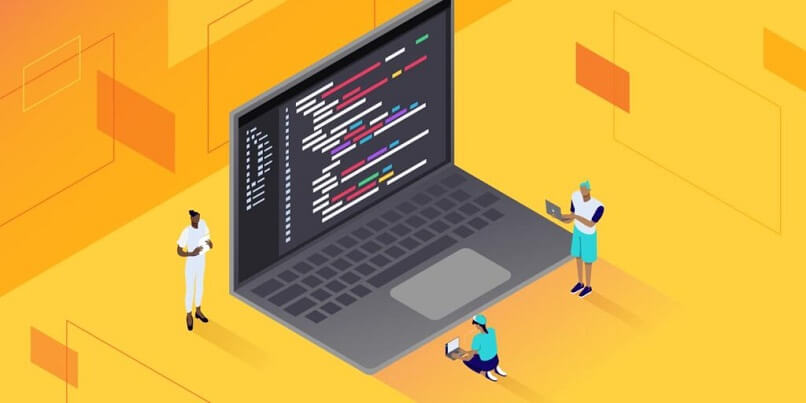
Algo bueno es saber que Sublime Text cuenta con muchos lenguajes que son regulares con respecto a programación, los cuales son: C, C++, C#, CSS, D, Erlang, Groovy, Haskell, HTML, Java, JavaScript, LaTeX, Python, R, Ruby, SQL, TCL, Textile, Lips, Lua, Markdown, XML, entre otros. Además, este procesador electrónico hace distinción de mayúsculas según lo requiera el lenguaje.
Una de sus características, la de autocompletado electrónico, hace que programar sea más fácil y flexible; esta misma te ofrece una lista de palabras posibles que vayan acorde a las que hayas utilizado antes.
Atajos de teclado para la función 'Buscar y Reemplazar'
Los atajos del teclado son muy importantes, pues te van a hacer más sencillo el uso de ciertas apps si logras aprender cada uno. En Sublime Text vas a encontrar muchos de ellos, van a ayudarte a solucionar alguna duda que presentes mientras estés empleando dicha app, muchos de ellos emplean en bloq. Mayúscula.
Este es el atajo que servirá para encontrar o reemplazar diferentes cadenas de texto, expresiones, palabras o etiquetas que tengan tu documento; va a ser muy sencillo, ya que al pulsar Ctrl + F podremos partir a buscar algún término. Recuerda que el diseño de este editor de texto no es igual al de otros regulares, puesto que los códigos se van a organizar por color al escribirlos.
Tomemos como ejemplo que quieras buscar el código del color f3b2f7 para cambiarlo, en este caso, nada más al oprimir Ctrl + F vas a encontrar dichas expresiones; al quitarlo debes solo presionar la tecla Esc.

Al pulsar en Enter el diseño de esta app en Windows comenzará a buscar, y si lo que necesitas es reemplazar el color en todas las etiquetas en donde se encuentre, es tan sencillo como pulsar Ctrl + H; vas a colocar el cursor en el campo Buscar, y con el tabulador este va a cambiar.
En pocas palabras, la opción a la que puedes acudir, si te parece mejor, es utilizar el atajo del teclado Ctrl + H, el cual hará que una barra de herramientas de Buscar y Reemplazar aparezca en la parte inferior de la ventana. La duda que tengas sobre algún código mal escrito, va a solucionarse, pues eso corregirá lo que desees.